Oppdatert april 2024: Slutt å få feilmeldinger og senk systemet med optimaliseringsverktøyet vårt. Få den nå på denne koblingen
- Last ned og installer reparasjonsverktøyet her.
- La den skanne datamaskinen din.
- Verktøyet vil da fiks datamaskinen din.
Microsoft slapp nylig den nye Microsoft Edge Browser drevet av Chromium for offentlig forhåndsvisning og testing. Vi har allerede snakket om å installere Chrome Web Store-utvidelser på Microsoft Edge, synkronisere nettleserdata på Microsoft Edge, aktivere mørk modus på Microsoft Edge, etc. I dag lærer du hvordan du installerer Google Chrome nettlesertemaer i den nye Microsoft Edge-nettleseren med Krommotor. Dette er litt vanskelig fordi det bruker flere utvidelser av Chrome-nettbutikken.

Denne artikkelen forklarer hvordan du installerer temaer og utvidelser i Edge Chromium fra Chrome Online Store eller andre tredjepartskilder.
Installere Chrome-temaer på Edge Chromium
Når det gjelder Edge Chromium, fungerer alle utvidelser og kromproblemer der. Men enhver annen kilde enn Windows-butikken, for eksempel Chrome-nettbutikken, regnes som en tredjepartskilde. Derfor må du aktivere innstillingen i Edge Chromium som lar deg installere temaer og utvidelser fra andre kilder.
- For å installere temaet fra Chrome Store, må brukerne installere Get CRX-verktøyet. Åpne først
- Microsoft Edge Chromium-nettleser, klikk på 3-punktsikonet og velg Extensions.
- Deretter aktiverer vi alternativet Tillat utvidelser fra butikker for å la nettleseren installere utvidelser fra Chrome Store.
- I nettleseren går vi til lenken nedenfor for å installere Get CRX-verktøyet i Edge Chromium-nettleseren.
- Last ned Get CRX-verktøyet.
- Åpne Chrome Store og finn ønsket tema i Edge Chromium-nettleseren, klikk på innholdet i temaet. Høyreklikk på det hvite bakgrunnsområdet og velg Få CRX av disse utvidelsene.
Oppdatering fra april 2024:
Du kan nå forhindre PC -problemer ved å bruke dette verktøyet, for eksempel å beskytte deg mot tap av filer og skadelig programvare. I tillegg er det en fin måte å optimalisere datamaskinen for maksimal ytelse. Programmet fikser vanlige feil som kan oppstå på Windows -systemer uten problemer - du trenger ikke timer med feilsøking når du har den perfekte løsningen på fingertuppene:
- Trinn 1: Last ned PC Repair & Optimizer Tool (Windows 10, 8, 7, XP, Vista - Microsoft Gold-sertifisert).
- Trinn 2: Klikk på "start Scan"For å finne Windows-registerproblemer som kan forårsake PC-problemer.
- Trinn 3: Klikk på "Reparer alle"For å fikse alle problemer.
- Lagre deretter temaet som en crx-fil på datamaskinen din. Vi kan også laste ned applikasjonen eller temaet på en annen måte enn beskrevet ovenfor.
- Merk at du må huske IDen til hvert nedlastede tema for å slette det senere. Tema-ID-en er den siste strengen i nettadressen.
- Tilbake til verktøyet for administrasjonsgrensesnittet i Edge Browser, kan brukere dra og slippe emnefiler til dette grensesnittet. Klikk på Legg til for å installere temaet i nettleseren.
- Hvis en melding som den nedenfor vises nederst på skjermen under installasjonsprosessen, fortsetter du å klikke Neste for å installere temaet.
- Resultatene fra nettlesergrensesnittet Edge Chromium er endret til et helt nytt grensesnitt med det installerte temaet.
- Bare fanen og adresselinjen brukes. Hvis du ikke vil bruke temaet med en gang, klikker du Avbryt i plugin-grensesnittet for å gå tilbake til standardgrensesnittet.

Avinstallering av Chrome-temaer på Edge Chromium
Det er litt vanskelig å avinstallere temaet fordi vi brukte en liten løsning for å få det til.
Først må du lukke Edge. Åpne Task Manager og sørg for at ingen forekomster eller tjenester tilknyttet Edge kjører. Hvis du ser noe relatert til Edge, velger du det og lukker det.
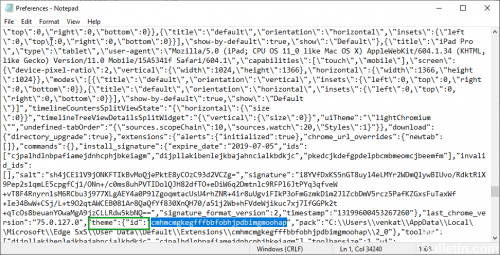
Åpne File Explorer og naviger til følgende sted;
C: \ Bruke din lokale Microsoft Local User Name Edge Standard brukerdata
Naviger til "Innstillinger" -filen i "Standard" -mappen. Åpne den med Notisblokk eller en annen tekstredigerer du ønsker. Bruk søkefunksjonen til å finne “Emne”.
Du vil finne en linje som denne;
"Tema": { "id": "aghfnjkcakhmadgdomlmlhhaocbkloab", "pakke"
Bit “aghfnjkcakhmadgdomlmlhhaocbkloab” er identifikatoren for temaet du har installert. Det vil være forskjellig avhengig av temaet du har installert, så det samsvarer ikke med eksemplet. Du må slette alt for å få linjen til å se slik ut;
"tema": {"id": "", "pakke"
Lagre endringen, og åpne deretter Edge. Emnet er nå borte. Du kan se en melding i Edge som sier at den ikke ble lukket ordentlig. Dette er sannsynligvis resultatet av at en prosess relatert til Edge ble lukket av oppgavebehandleren.
Vi håper denne opplæringen vil hjelpe deg med å installere og avinstallere Chrome Web Store-temaer. Har du favoritt temaer? Del dem med oss i delen "Kommentarer" nedenfor.
https://techcommunity.microsoft.com/t5/discussions/chrome-themes/td-p/409410
Ekspert Tips: Dette reparasjonsverktøyet skanner depotene og erstatter korrupte eller manglende filer hvis ingen av disse metodene har fungert. Det fungerer bra i de fleste tilfeller der problemet skyldes systemkorrupsjon. Dette verktøyet vil også optimere systemet ditt for å maksimere ytelsen. Den kan lastes ned av Klikk her

CCNA, Webutvikler, PC Feilsøking
Jeg er en datamaskinentusiast og en praktiserende IT-profesjonell. Jeg har mange års erfaring bak meg i dataprogrammering, feilsøking og reparasjon av maskinvare. Jeg er spesialisert på webutvikling og database design. Jeg har også en CCNA-sertifisering for nettverksdesign og feilsøking.

